Discord vastgelopen bij verbinding met Voice Channel Fix voor 2022
Discord is ongetwijfeld een van de beste VOIP-applicaties voor gamers buiten. Veel mensen gebruiken Discord omdat het een geweldige gebruikersinterface en steeds groter wordende functies heeft. Discord is zo ongelooflijk dat ondanks een paar suggesties, mensen er meestal geen probleem mee vinden. Er zijn echter altijd een paar uitzonderingen, want om eerlijk te zijn, geen enkele app is absoluut perfect.
Veel mensen hebben bijvoorbeeld problemen zoals: Discord loopt vast op het verbindingsscherm. iHet betekent dat je niet eens toegang hebt tot het Discord-profiel.
Evenzo zijn er een paar gevallen waarin sommige mensen problemen bij het verbinden met spraakkanalen op Discord. En dit verbindingsprobleem kan erg frustrerend en verwarrend zijn, omdat de oplossing hiervoor meestal niet in de app ligt.
Dus als je iemand bent die met dit soort problemen wordt geconfronteerd tijdens het gebruik van Discord, dan ben je hier aan het juiste adres. Omdat we in dit artikel verschillende oplossingen gaan bespreken om fix Discord vast op het verbindingsscherm en tijdens het verbinden met het spraakkanaalprobleem.
Sommige mensen hebben ook te maken met deze problemen op Discord mobiel of iPhone. U zou dus opgelucht zijn te weten dat de meeste van de oplossingen die in dit artikel worden genoemd, dat wel zullen doen werk voor de mobiele Discord-app, ook.
Je zou ook graag: Vrienden toevoegen op Discord
Inhoud
Discord zit vast op het verbindings- of hoofdscherm
1. Herstart
Dit klinkt misschien niet als een oplossing, maar je weet niet hoeveel problemen kunnen worden opgelost door de applicatie gewoon opnieuw te starten. Als dit een eenmalig probleem is, kunt u er hoogstwaarschijnlijk uit komen door uw hele systeem opnieuw op te starten en vervolgens de toepassing opnieuw te starten.
2. Datum/tijd automatisch instellen
Als opnieuw opstarten niet voor u heeft gewerkt, kunt u controleren of de datum/tijd op uw pc automatisch is ingesteld of niet. Dat komt omdat als u de datum / tijd op uw systeem handmatig wijzigt, Discord moeite heeft om het te herkennen. En dit kan er soms voor zorgen dat Discord vastloopt op het hoofdscherm.
3. Controleer Firewall-instellingen
Nu, dit is iets heel belangrijks. Als Discord niet wordt geopend op uw pc, kan het zijn dat uw firewall-instellingen het niet toestaan om te openen. Dus het is het beste dat je Discord door de firewall toestaan.
4. Schakel de proxy’s uit
Als geen van de bovenstaande opties voor u heeft gewerkt, kunt u nog een laatste ding proberen. U moet ervoor zorgen dat u geen proxy’s hebt ingeschakeld. Om dat te doen, kunt u de gegeven stappen volgen:
Opmerking: De stappen zijn hetzelfde voor: Windows 7, 8 en 10. Je kunt ze dus op elk van de platforms volgen.
1. Naar de ‘Netwerkcentrum’ in het Configuratiescherm.
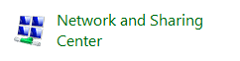
2. Klik vervolgens op de ‘Internet Opties’ in de linkerbenedenhoek van het scherm.
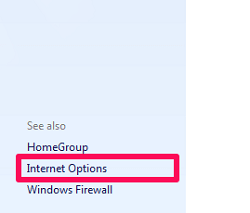
3. Ga binnen Interneteigenschappen naar ‘Verbindingen’ Tab.
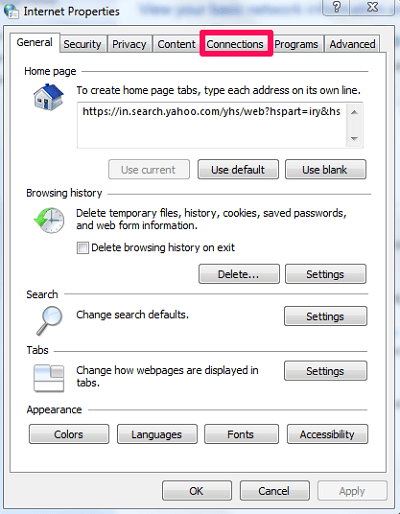
4. Open nu de LAN-eigenschappen door te klikken op de ‘LAN instellingen’ optie.
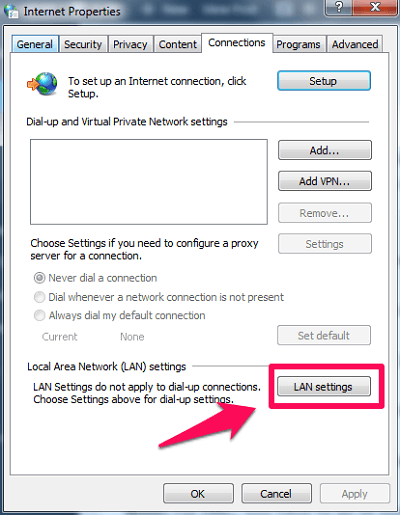
5. Ten slotte verwijder het vinkje bij de proxyserver als je het hebt ingeschakeld en klik vervolgens op OK.
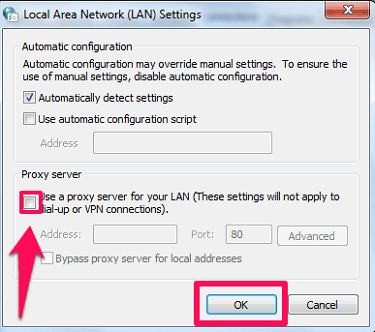
Opmerking: Voor Mac moet je naar Systeemvoorkeuren… > Netwerk > Geavanceerd > Proxy’s om de proxy’s uit te schakelen als je die hebt.
Dat is het. Als je vastzit op het hoofdscherm van Discord, moet ten minste een van de gegeven oplossingen voor je werken.
Discord loopt vast bij verbinding met spraakkanaal
Als je verbindingsproblemen hebt met spraakkanalen op Discord-servers, moet je de volgende fouten op je Discord-scherm krijgen:
- IJS controleren
- Geen route
- Vastgelopen RTC-verbinding
Dit klinkt misschien als verschillende fouten, maar ze betekenen allemaal hetzelfde, namelijk een mislukte spraakverbinding. En als dit is wat er met u gebeurt, kunt u de gegeven oplossingen proberen:
1. Start alles opnieuw
Het allereerste dat u kunt doen, is alles opnieuw opstarten, en alles betekent uw modem, router, computer. En als je geluk hebt, wordt het probleem opgelost door gewoon opnieuw op te starten.
2. Firewall-instellingen
We hebben dit hierboven al besproken, maar deze oplossing werkt ook voor problemen met de spraakverbinding. Wat u moet doen, is ervoor zorgen dat de Discord-verbinding is toegestaan in de firewall-instellingen. Want als dat niet zo is, dan zal dit altijd de Discord Voice-connectiviteit in de weg staan.
3. Controleer uw VPN
Als je een VPN gebruikt, moet je weten dat Discord alleen werkt met VPN met behulp van UDP (Gebruikersdatagramprotocol) en niet de TCP (transmissiecontroleprotocol). Sommige VPN’s hebben de UDP-functie, als dat zo is, zoek dan uit hoe u deze kunt inschakelen.
4. Verbreek de verbinding met het werk-/schoolnetwerk
Als je verbonden bent met je werk of een schoolnetwerk, kan dit de reden zijn dat Discord vastloopt op Voice. Dit komt omdat Discord automatisch wordt geblokkeerd op het werk-/schoolnetwerk. Het is dus beter om de verbinding met die netwerken te verbreken en uw mobiele data te gebruiken totdat u toegang krijgt tot een openbaar of thuisnetwerk.
5. Wijzig de stemregio
Als het probleem niet is opgelost, zelfs niet nadat u alle bovenstaande oplossingen hebt gevolgd, kunt u proberen de regio van uw server te wijzigen. En dit is natuurlijk alleen mogelijk als je een beheerder van de server bent. Om de serverregio te wijzigen, moet u de gegeven stappen volgen:
1. Ga eerst naar die specifieke server en klik op de ‘Pijl naar beneden’ voor de servernaam.
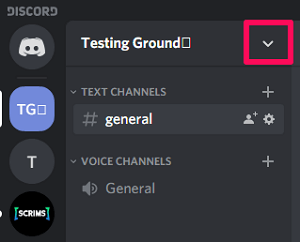
2. Klik nu op ‘Serverinstellingen’ in het vervolgkeuzemenu.
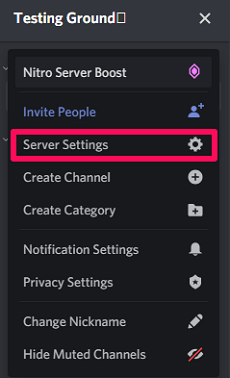
3. In de serverinstellingen zie je de Serverregio net onder zijn naam. Verander gewoon de regio en probeer opnieuw verbinding te maken met het spraakkanaal.
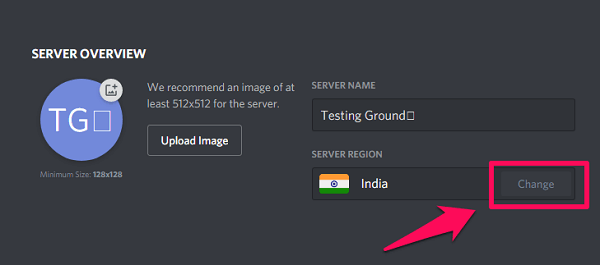
6. Schakel QoS (Quality of Service) uit
Het volgende dat u kunt proberen, is het uitschakelen van de Kwaliteit van de dienstverlening op de Discord-app. Deze optie is standaard ingeschakeld wanneer u de Discord-app installeert, en u kunt deze uitschakelen door deze stappen te volgen:
1. Open de gebruikersinstellingen door te klikken op de ‘Instellingen/tandwielpictogram.’
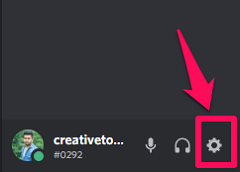
2. Selecteer vervolgens de ‘Stem en video’ optie onder het gedeelte App-instellingen aan de linkerkant van het scherm.
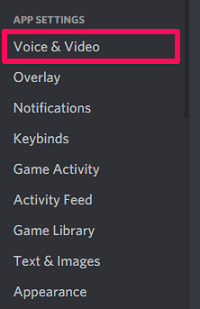
3. Blader nu naar beneden om de . te vinden ‘Quality of Service High Packet Priority inschakelen’ optie en zet het uit.
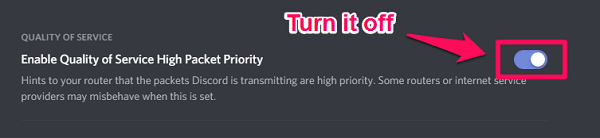
7. Problemen oplossen met WebRTC
Als u zeker weet dat u alle hierboven genoemde oplossingen heeft doorlopen en het probleem nog steeds niet is opgelost, kunt u naar test.webrtc.org en controleer of alles in orde is of niet. Deze probleemoplosser laat je weten of je webcam en microfoon werken of niet. Bovendien kunt u met deze online tool ook controleren of uw netwerk UDP, TCP of beide gebruikt.
Je zou ook graag: Discord uitschakelen bij opstarten
Nu weet je hoe je Discord oplost dat vastzit op het verbindingsscherm en kanaal
Dat is het. Dit zijn de mogelijke oplossingen voor Discord die vastloopt op het hoofdscherm of op een spraakkanaal.
En hopelijk werken deze oplossingen goed genoeg om uw probleem probleemloos op te lossen. Maar als u op de een of andere manier nog steeds met hetzelfde probleem wordt geconfronteerd, kunt u contact opnemen met Discord-ondersteuning en vraag hen om uw probleem op te lossen.
Laatste artikels